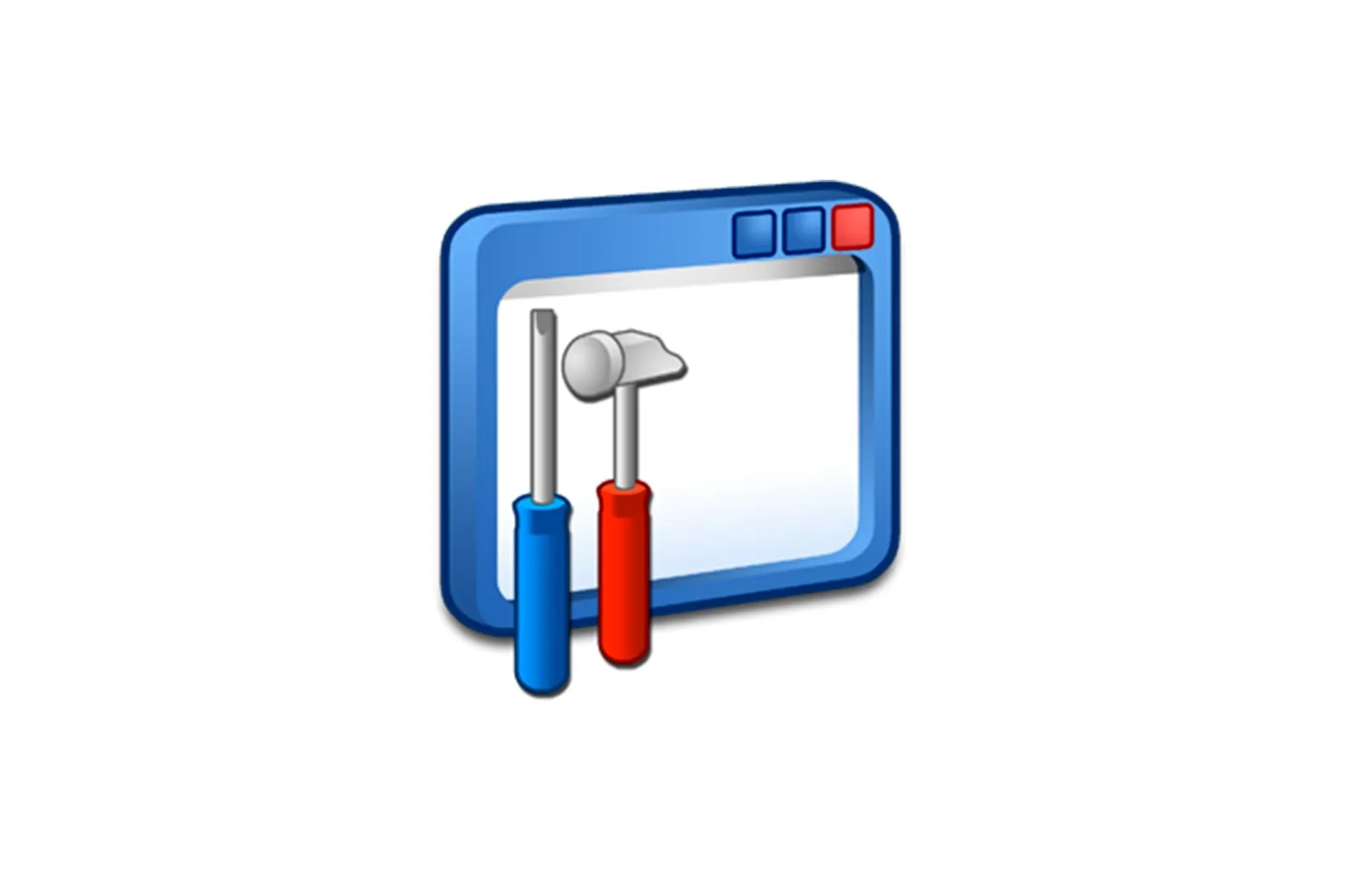
Windows-da ish stolini tiklang haqida malumot
Windows-da ish stolini ishga tushirish bilan bog’liq muammolar operatsion tizimni ishga tushirishda yoki kutish rejimidan uyg’onganida paydo bo’ladi. Ushbu muammoni quyidagi usullardan biri yordamida osongina echish mumkin. Har qanday foydalanuvchi barcha ko’rsatmalarga amal qilishi va ish stolini o’zi tiklashi mumkin. Buning uchun qo’shimcha bilim yoki ko’nikma talab qilinmaydi. Keling, har bir usulni batafsil ko’rib chiqamiz.
Windows-da ish stolini tiklang
Ish stolini yuklash uchun mas’ul bo’lgan jarayon Explorer.exe. Agar bu vazifa to’g’ri ishlamasa yoki boshlanmasa, bu muammo yuzaga keladi. Jarayonni qo’lda boshlash yoki ro’yxatga olish kitobi sozlamalarini o’zgartirish orqali uni tuzatish mumkin. Barcha manipulyatsiyalarni bajarishdan oldin yorliqlar yoqilganligiga ishonch hosil qiling. Siz qilishingiz kerak bo’lgan yagona narsa — ish stolining bo’sh joyiga o’ng tugmasini bosish, yorliqni tanlang «Ko’rish» yorlig’i. va yoniga tasdiq belgisini qo’ying «Ish stoli ikonkalarini ko’rsatish.».
1-usul: explorer.exe jarayonini qo’lda boshlang
Ba’zida operatsion tizimda Explorer javob berishni to’xtatishi, to’xtashi yoki boshlamasligi sababli muammolar paydo bo’ladi. Ba’zi hollarda Windows o’z faoliyatini avtomatik ravishda davom ettiradi, ammo ba’zida uni qo’lda ishlatish kerak bo’lishi mumkin. Buni qilish juda oson:
- Qisqa klavishni bosing. Ctrl + Shift + Esc Vazifa menejerini ochish uchun.
- Qalqib chiquvchi menyuni oching «Fayl». va chiziqni tanlang «Yangi vazifa (bajaring …)».
- В «Ochilgan». kalit Explorer.exe va ustiga bosing «QABUL QILAMAN»..
Ushbu turdagi manipulyatsiyani bajarish Explorer-ni ochadi. Bunday bo’lmagan hollarda, ro’yxatga olish kitobi sozlamalari to’g’riligini tekshirib, jarayonni qayta bajarishga urinib ko’rishingiz kerak.
2-usul: ro’yxatga olish kitobi sozlamalarini o’zgartirish
Agar Explorer-ni ishga tushirish muvaffaqiyatsiz tugagan bo’lsa yoki tizim qayta ishga tushirilgandan so’ng ish stoli yana yo’qolsa, ro’yxatga olish kitobi sozlamalarini tahrirlashingiz kerak bo’ladi, chunki ko’pincha muammo aynan fayl konfiguratsiyasi xatolaridan kelib chiqadi. Quyidagi ko’rsatmalarga rioya qiling va siz buni to’g’ri tushunishingiz kerak:
- Kombinatsiyani bosing. Win + Ryordam dasturini ishga tushirish «Yugur»..
- Qishloqda. «Ochadi». buyruqni kiriting regedit va ustiga bosing «QABUL QILAMAN».ishga tushirishni tasdiqlovchi.
- Quyidagi yo’lga o’ting, papkani toping «Winlogon.»va unda fayl mavjud «Shell»..
HKEY_LOCAL_MACHINESOFTWAREMicrosoftWindows NTCurrentVersionWinlogon - Faylni o’ng tugmasini bosing va tanlang «Tahrirlash».. Bu erda qiymatning mavjudligini tekshiring Explorer.exe. Agar boshqacha narsa kiritilgan bo’lsa, uni o’chirib tashlang va to’g’ri qiymatni kiriting.
- Xuddi shu papkada faylni toping «Userinit»ustiga bosing va tanlang «O’zgartirish»..
- Chiziqqa ishonch hosil qiling «Qiymat». quyida ko’rsatilgan yo’lga o’rnatildi, qaerda С — Qattiq diskning tizim qismi. Agar boshqa yo’l topilsa, qiymatni kerakli yo’lga o’zgartiring.
C:Windowssystem32userinit.exe
Keyin faqat barcha sozlamalarni saqlash, kompyuterni qayta yoqish va ish stoli boshlanishini kutish qoladi.
3-usul: Viruslarni tozalash
Fayllarni zararli yuqtirish natijasida Windows tizimining ishlamay qolishi odatiy hol emas. Bu sizning ish stolingizning ishlashiga ham ta’sir qilishi mumkin. Agar yuqoridagi usullar hech qanday natija bermasa, skanerlang va kompyuteringizda topilgan tahdidlarni har qanday qulay usul bilan olib tashlang. Viruslarga qarshi kurash haqida quyidagi havoladagi maqolamizda o’qing. Siz kerakli ko’rsatmalarni o’sha maqoladan topasiz.
Batafsil ma’lumot: The kompyuter viruslariga qarshi kurash
Ko’rib turganingizdek, ish stolini tiklashda murakkab narsa yo’q. Ushbu vazifani amalga oshirishning uchta usulini batafsil bayon qildik. Foydalanuvchi faqat tavsiyalarni bajarishi kerak va albatta hammasi yaxshi bo’ladi. Faqat har bir harakatni diqqat bilan kuzatib borish muhimdir.
Biz sizning muammoingizda sizga yordam bera olganimizdan xursandmiz.
Bizning mutaxassislarimiz imkon qadar tezroq javob berishga harakat qilishadi.
Ushbu maqola sizga yordam berdimi?
Texnologiyalar, Windows echimlari
Windows-da ish stolini tiklang